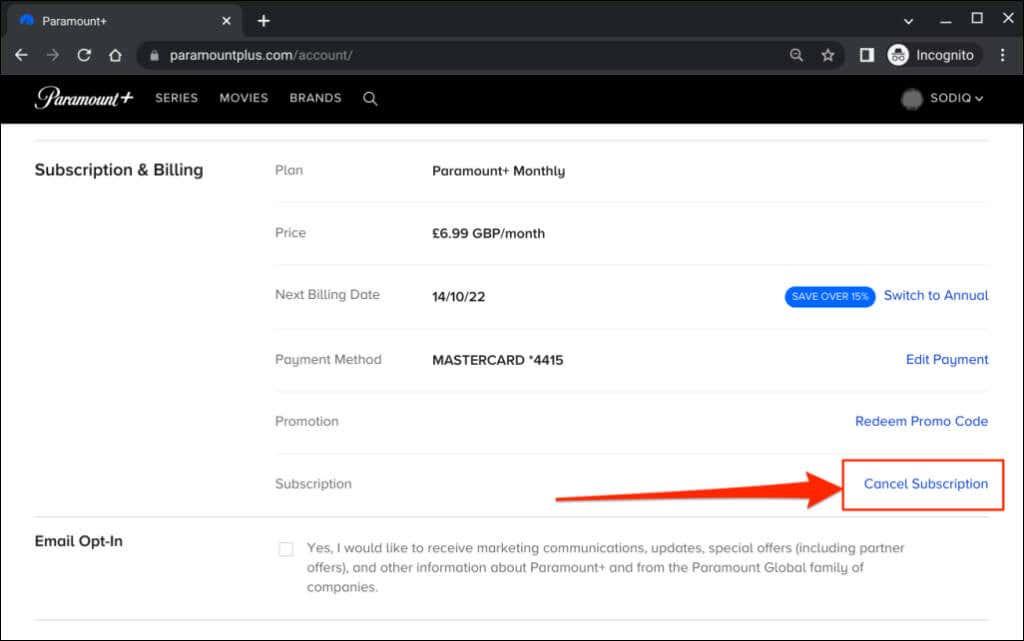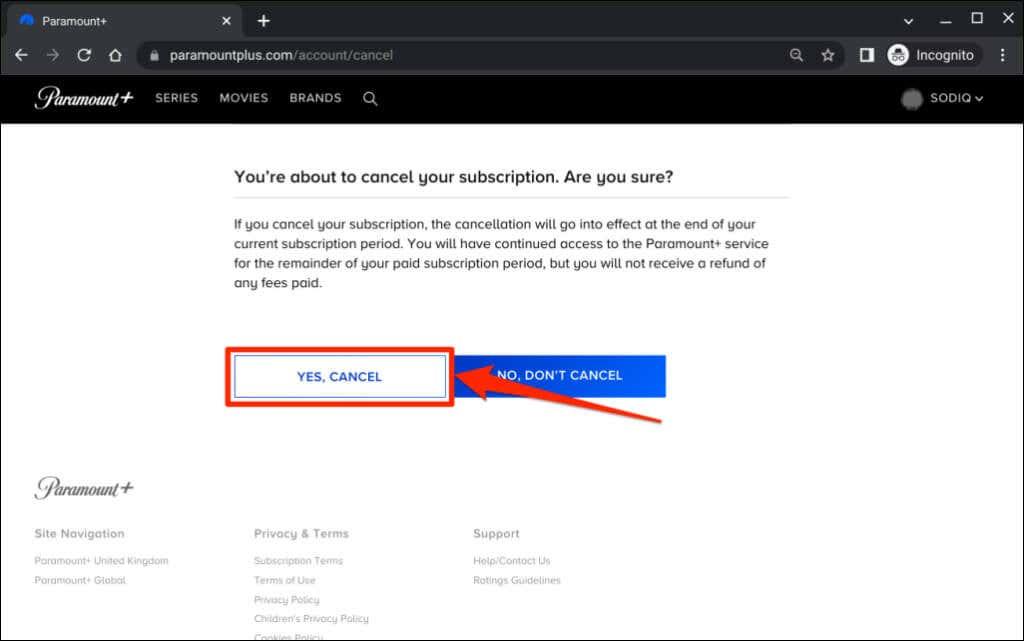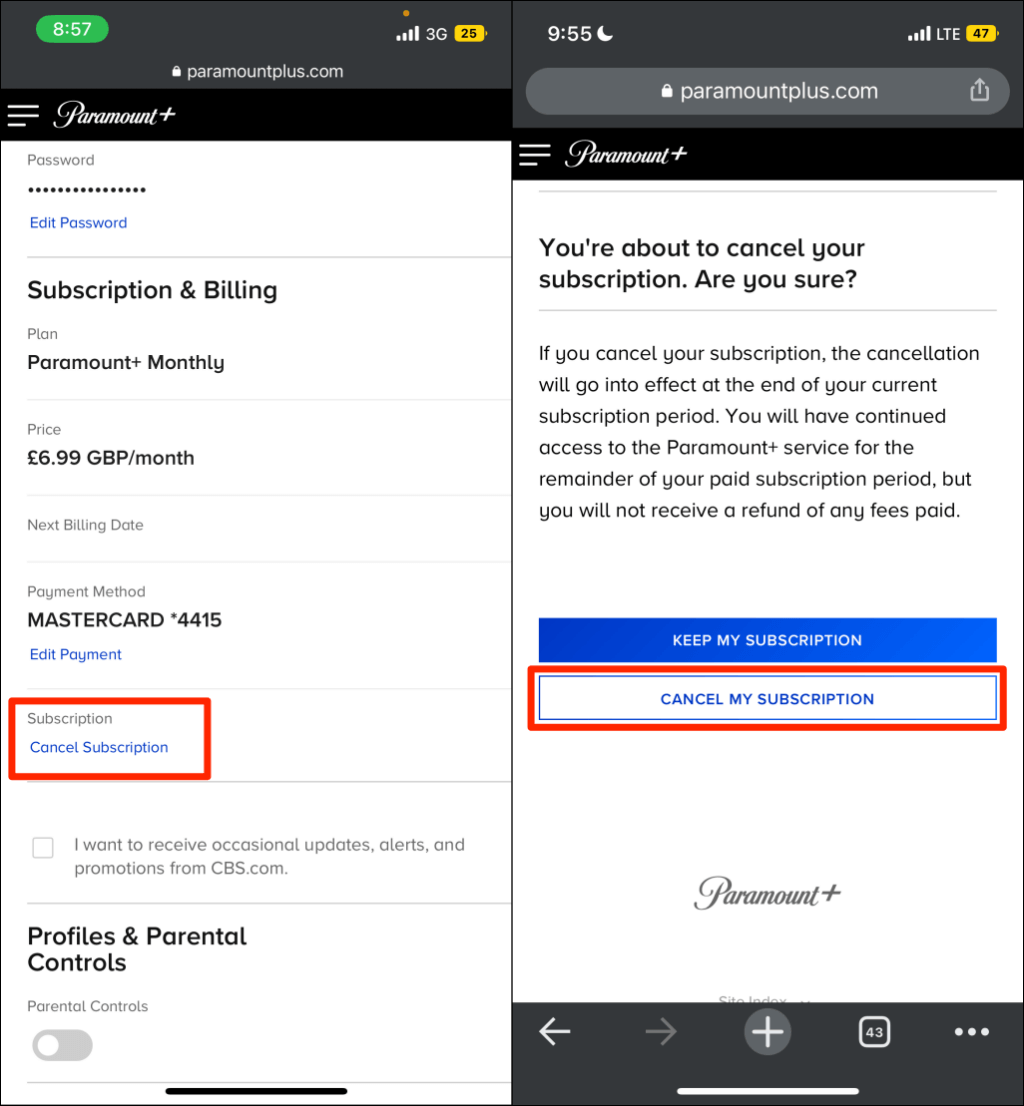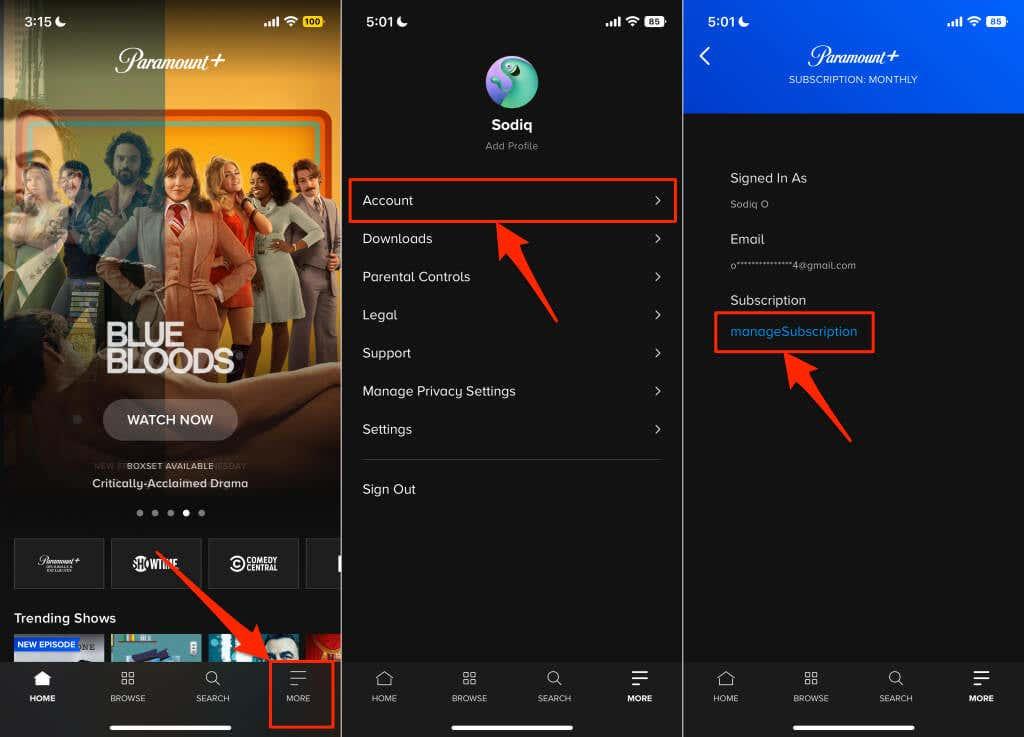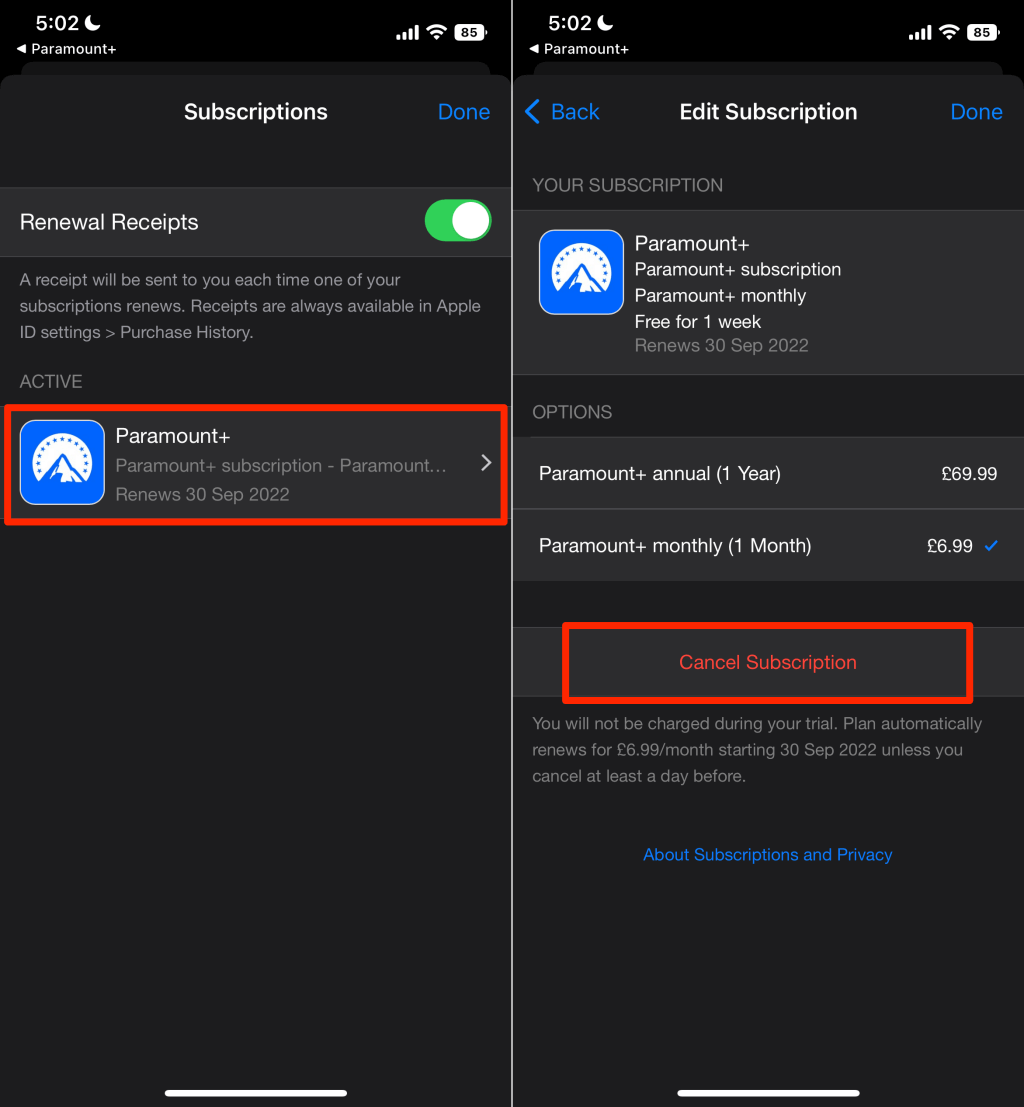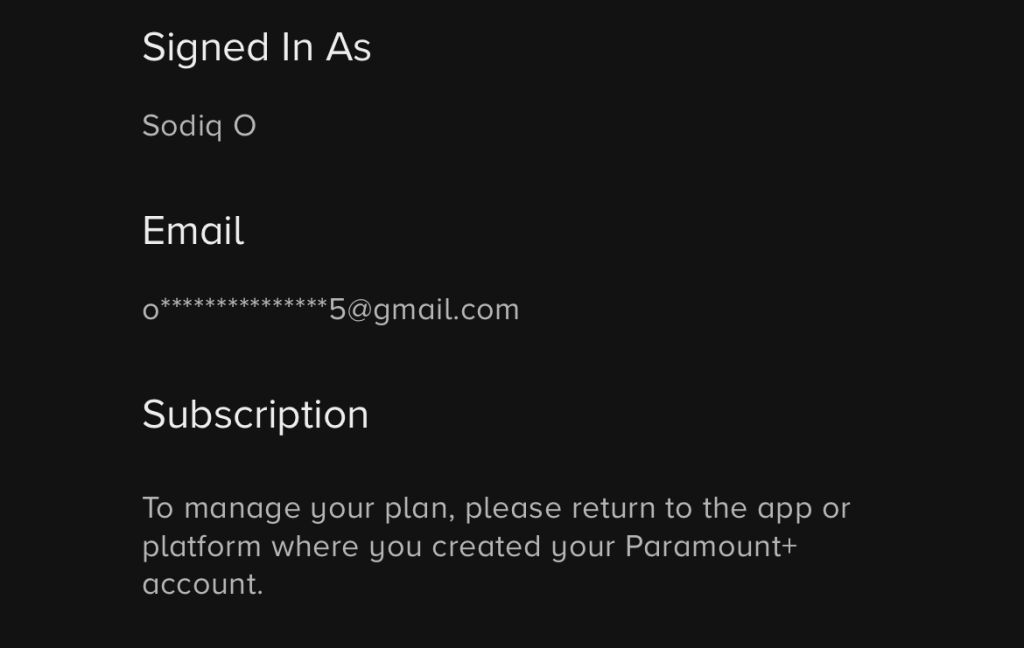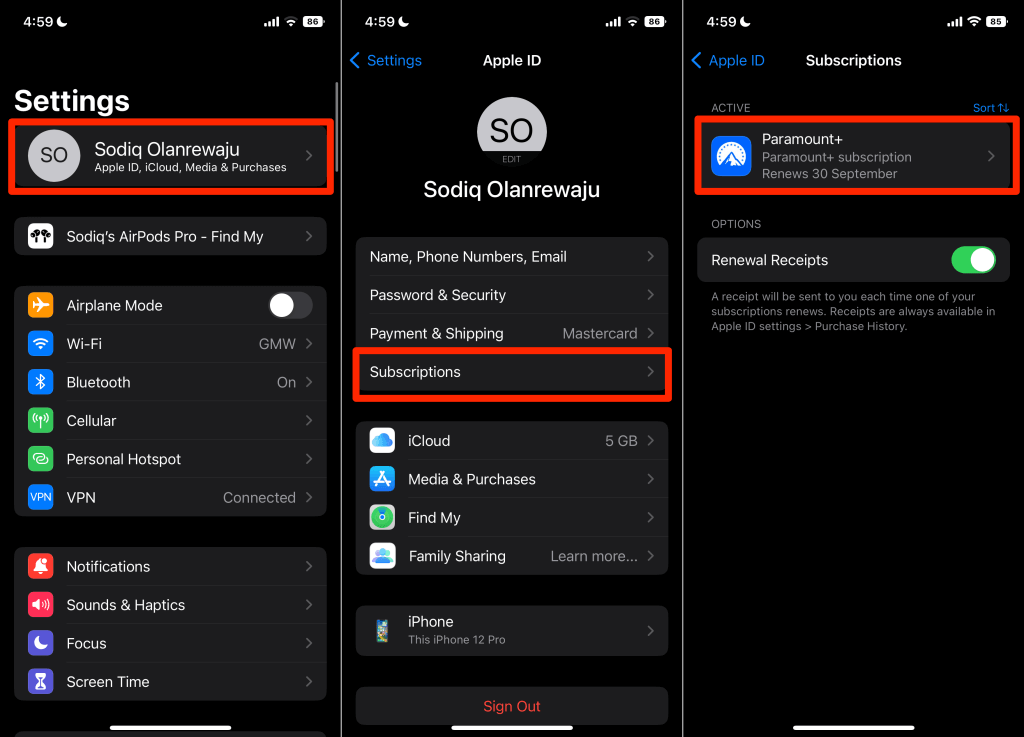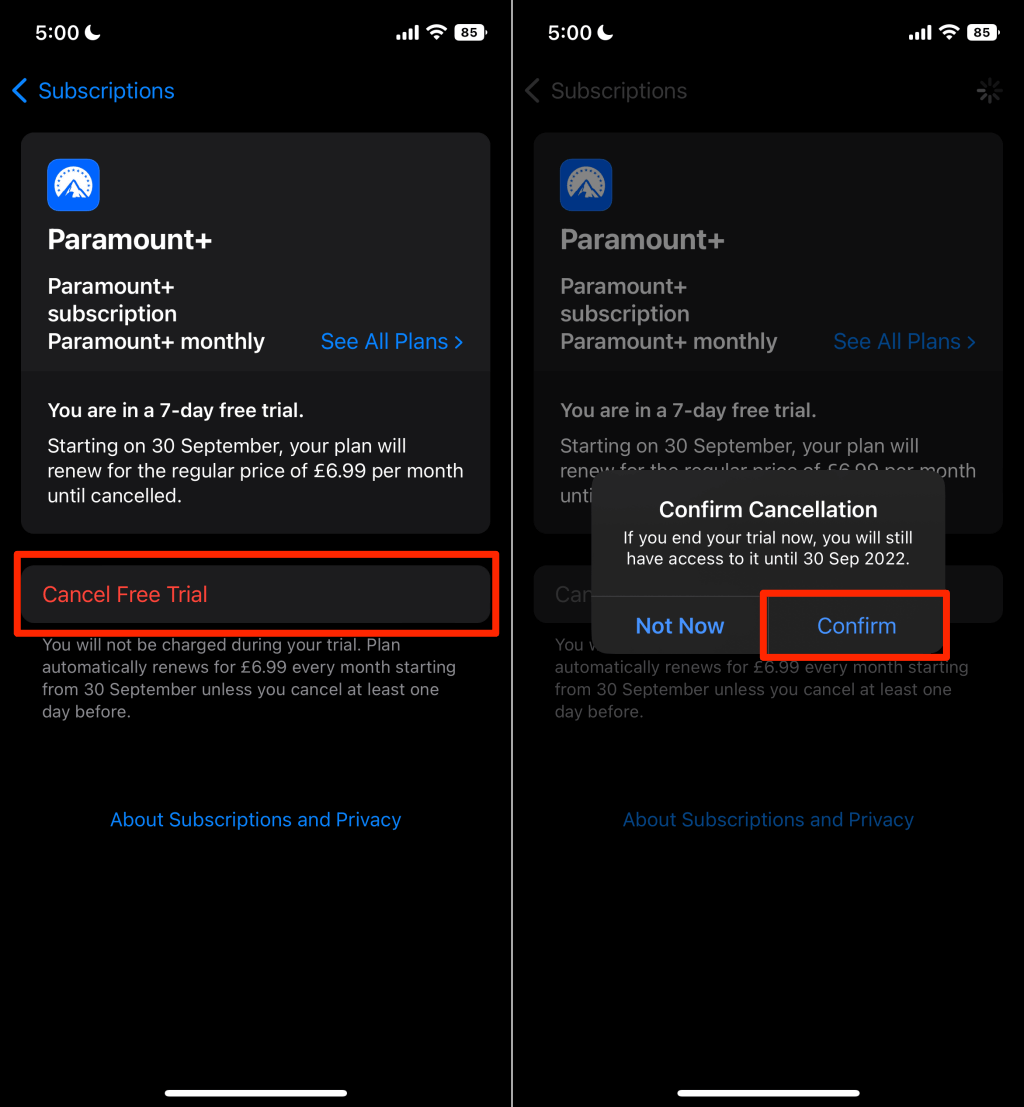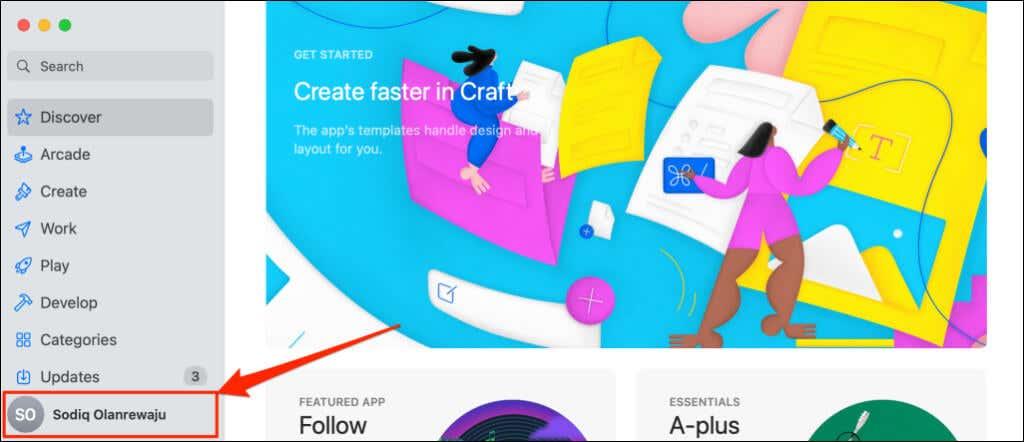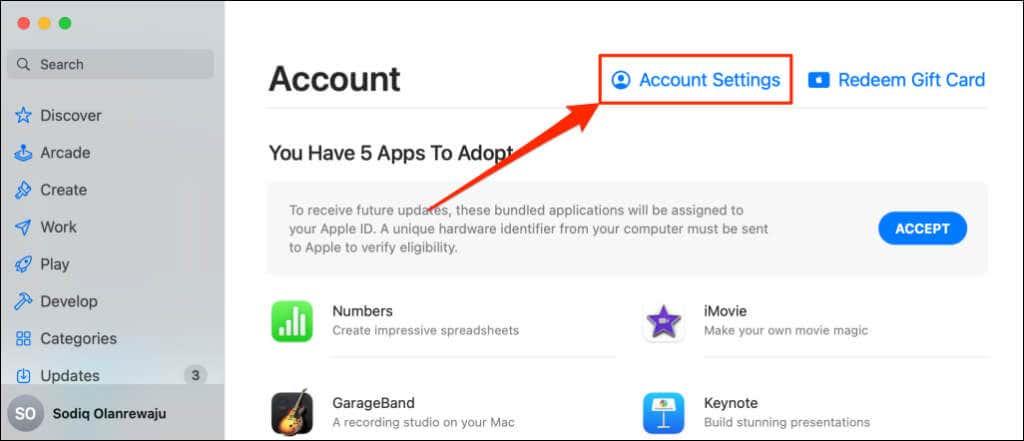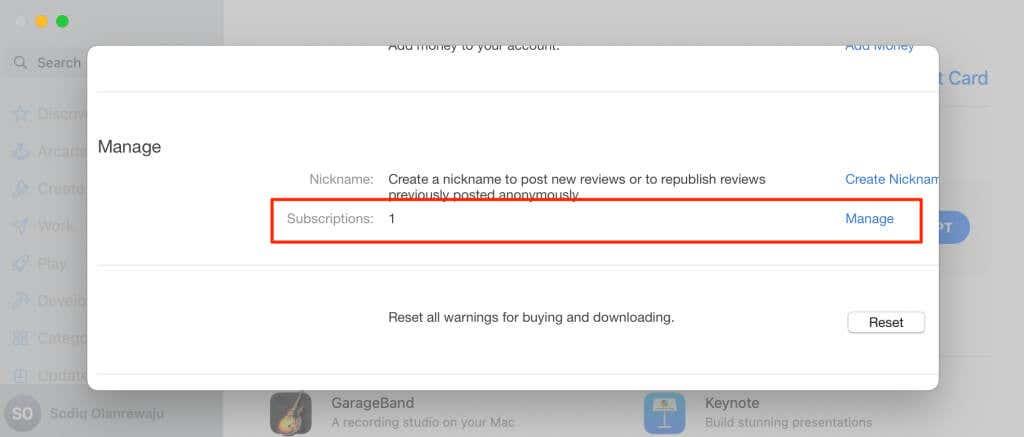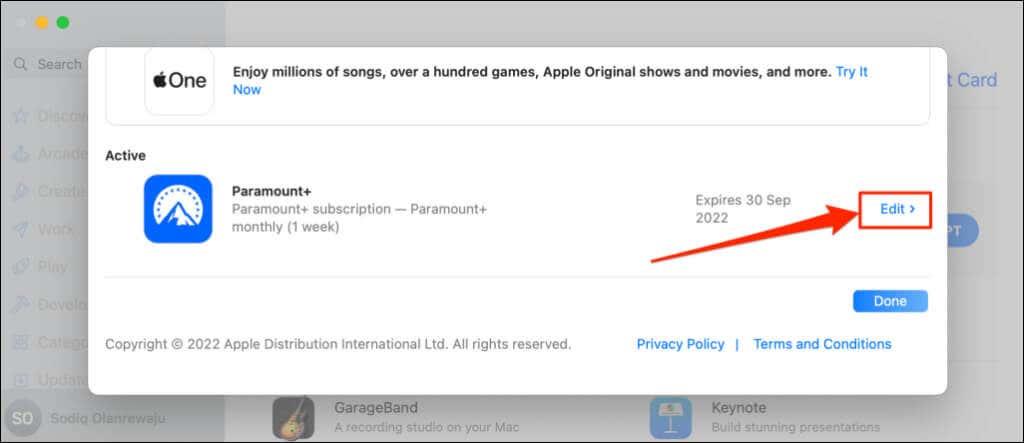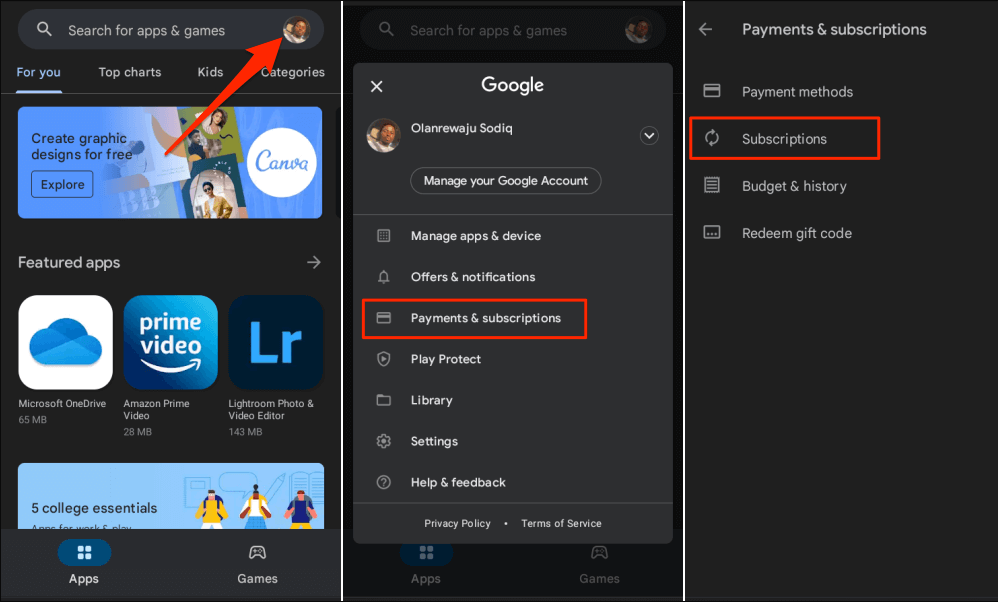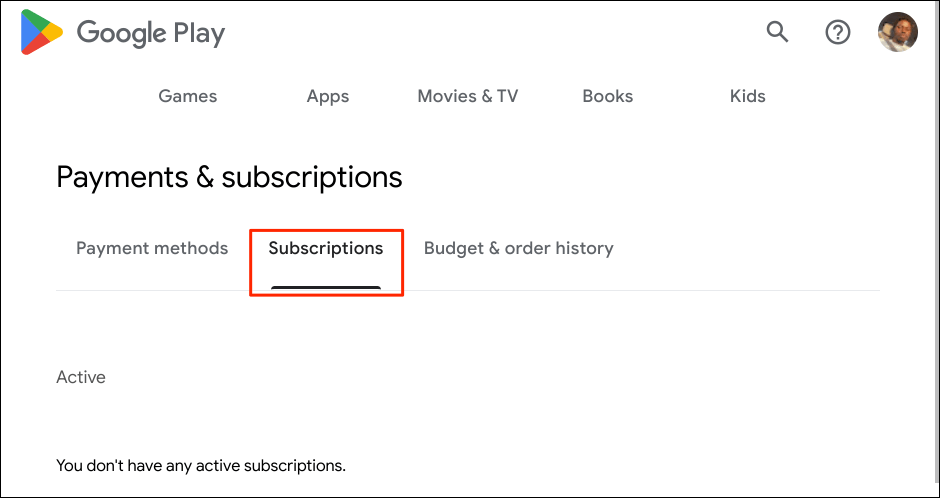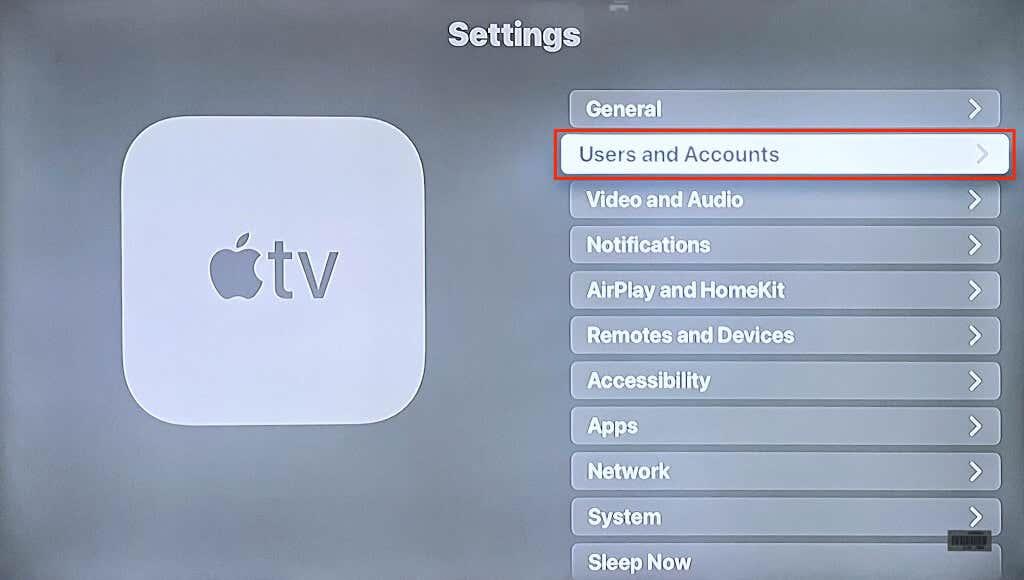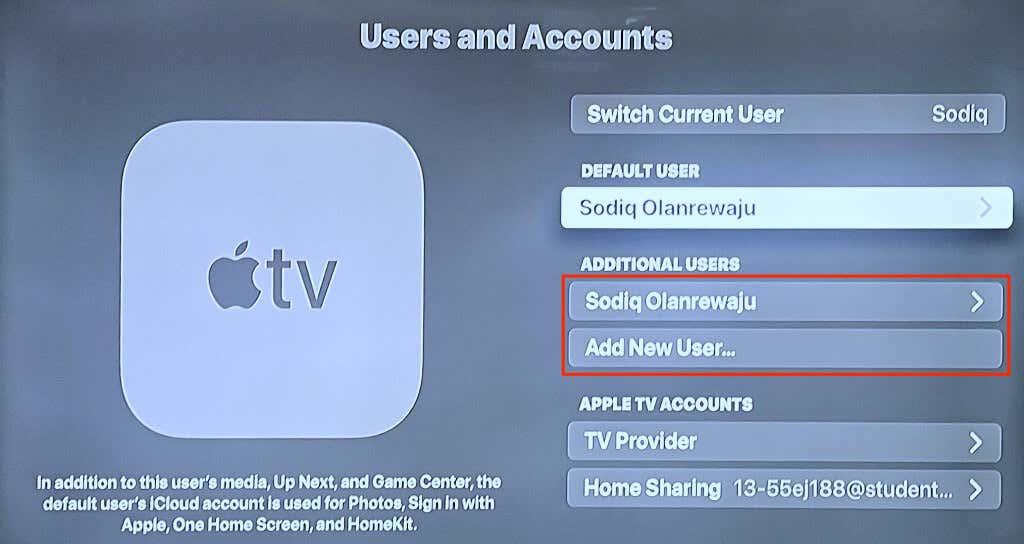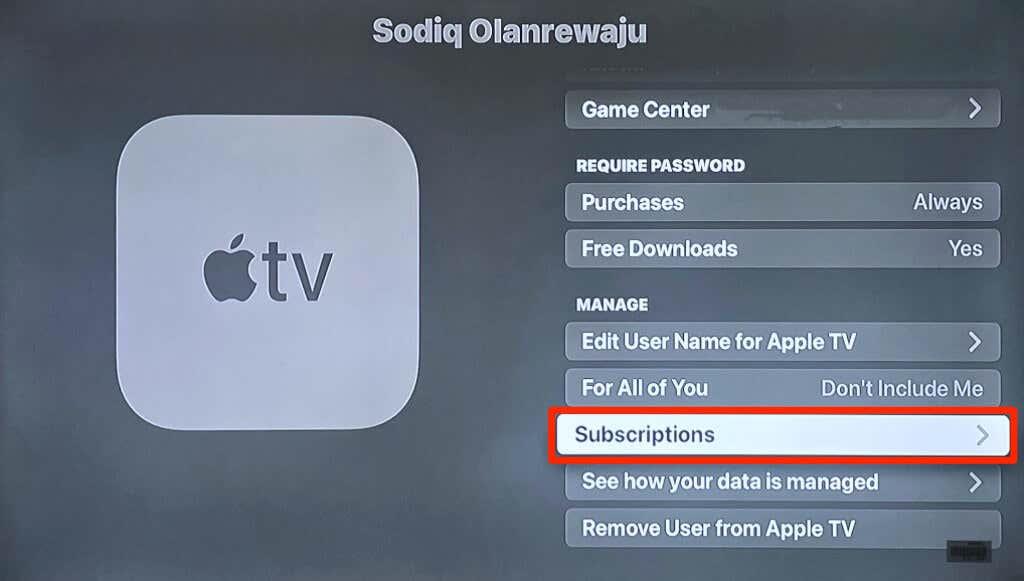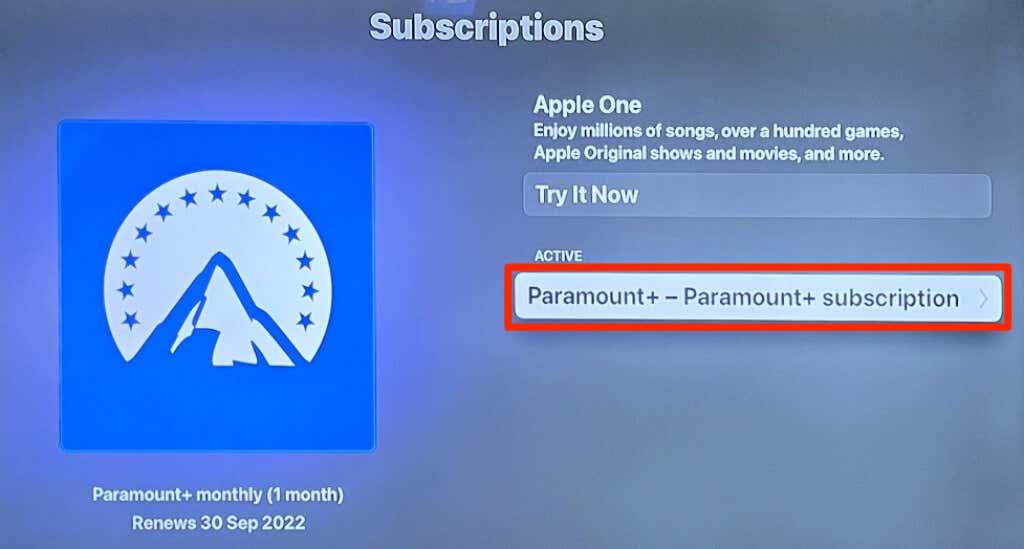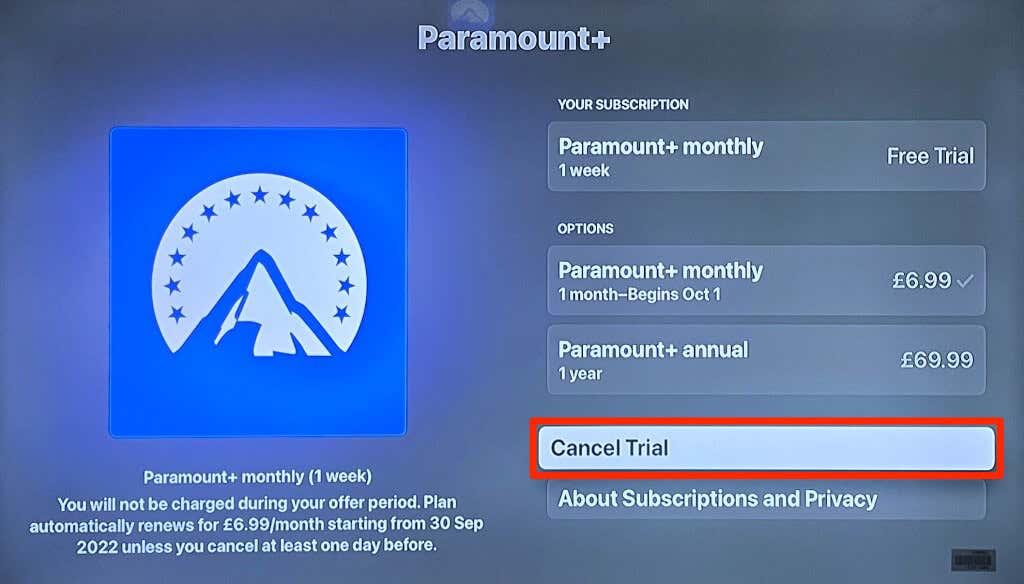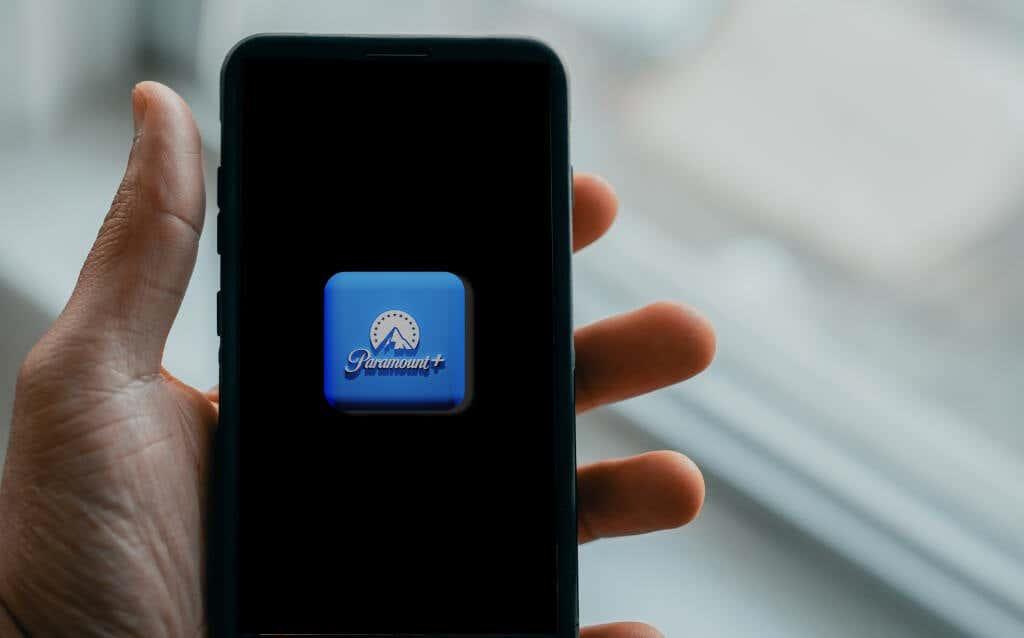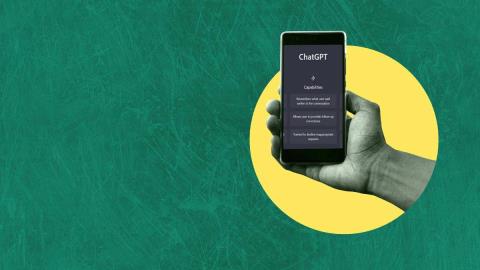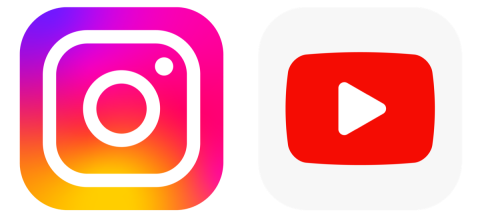Meg akarja szakítani a Paramount+ ingyenes próbaverzióját, illetve a havi vagy éves előfizetését? Megmutatjuk, hogyan mondhatja le a streaming szolgáltatás előfizetését különböző eszközökön.
A Paramount Plus-t csak azon az eszközön vagy platformon mondhatja le, amelyre az előfizetést vásárolta. Továbbá, ha harmadik fél szolgáltatón (Roku, Apple stb.) keresztül fizetett elő a Paramount+ szolgáltatásra, az előfizetést csak a szolgáltatón keresztül mondhatja le.

A Paramount+ előfizetés lemondása az interneten
Ha okostévén , játékkonzolon vagy webböngészőn regisztrált a Paramount+ szolgáltatásra, mondja le az előfizetést a Paramount+ hivatalos webhelyén.
A Paramount+ lemondása a számítógépes webböngészőkön
- Adja meg a Paramount+ fiókbeállítások URL-címét ( www.paramountplus.com/account ) a böngészőjében.
- Jelentkezzen be Paramount+ fiókjába.
- A fiók oldalán görgessen az „Előfizetés és számlázás” részhez, és válassza az Előfizetés törlése lehetőséget .
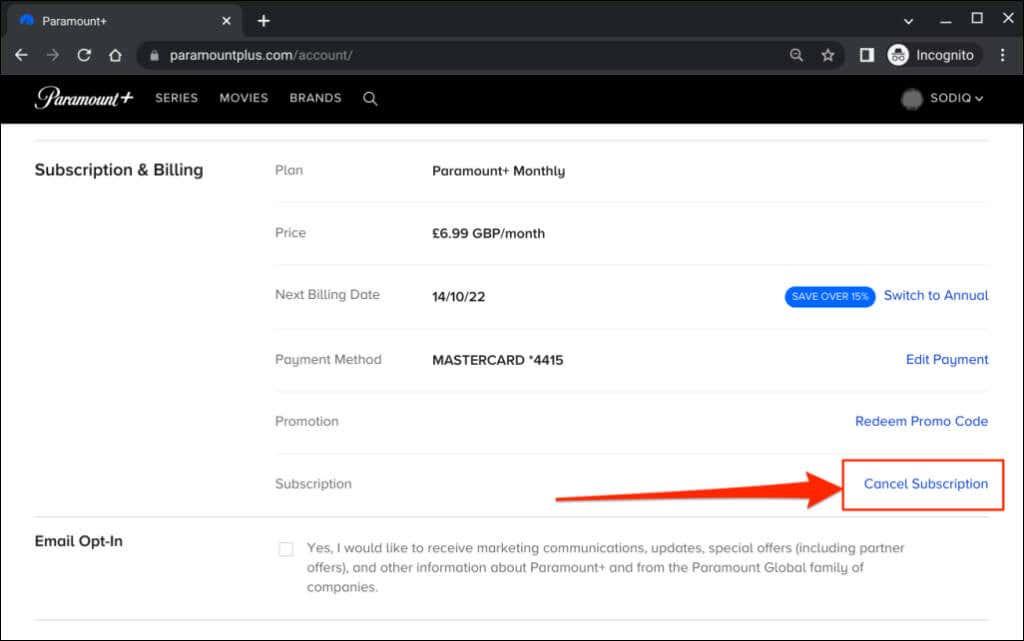
- A folytatáshoz válassza az Igen, Mégse lehetőséget.
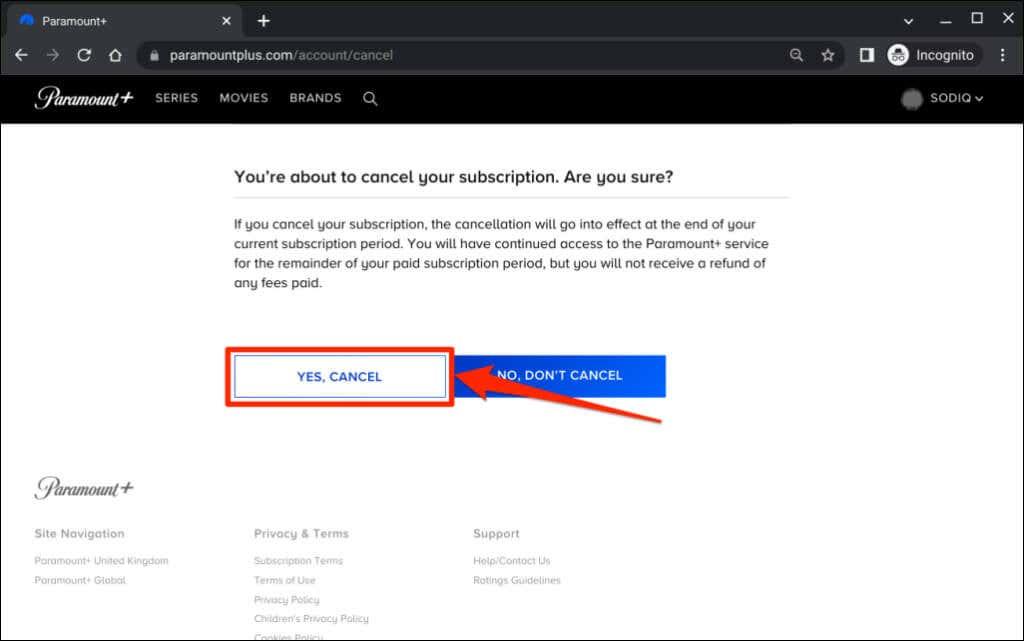
A Paramount+ lemondása mobil webböngészőn
- Nyissa meg a Paramount+ fiókbeállítások oldalát mobil webböngészőjében.
- Érintse meg az Előfizetés lemondása lehetőséget az Előfizetés és számlázás részben.
- A folytatáshoz érintse meg az Előfizetés lemondása lehetőséget.
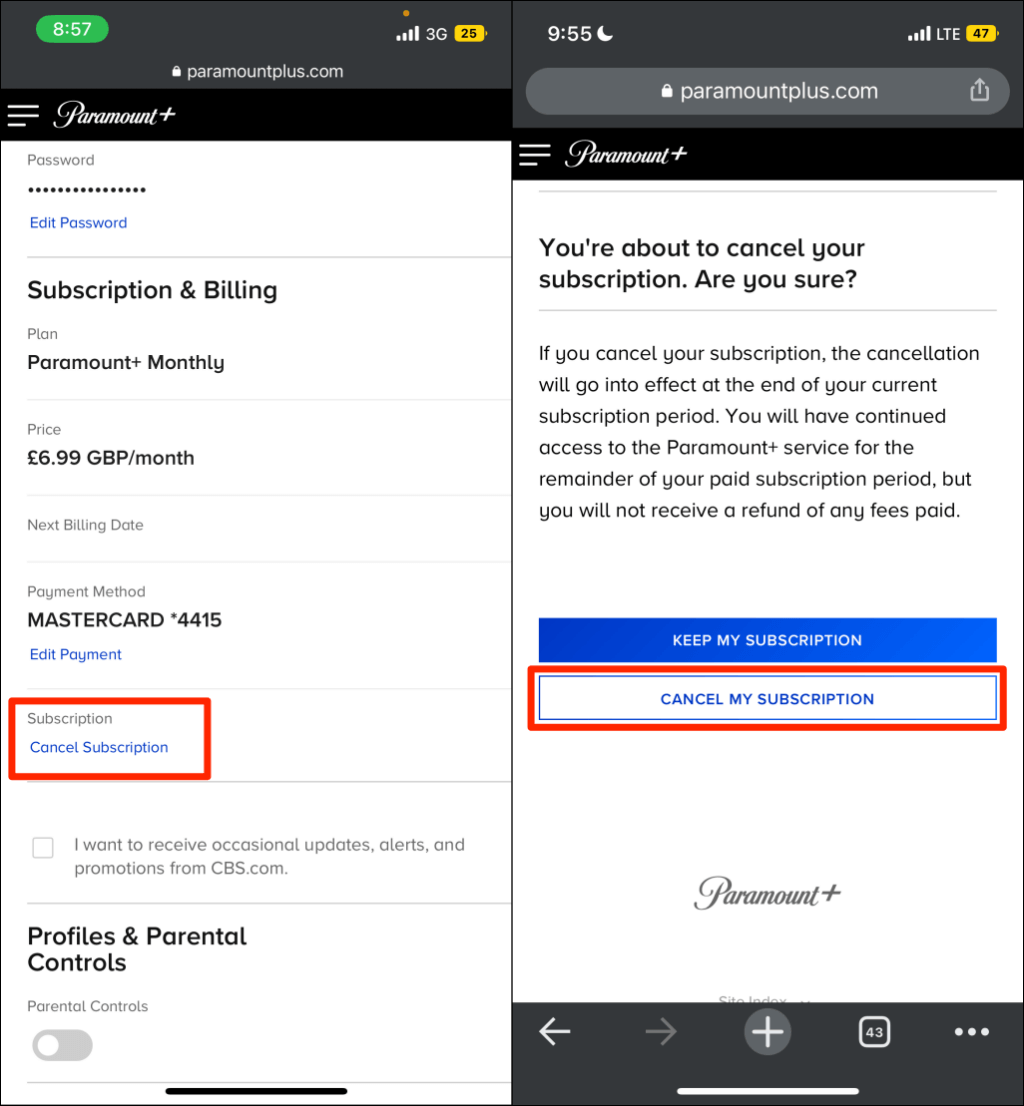
A Paramount Plus lemondása iPhone-on vagy iPaden
Paramount+-előfizetését leállíthatja az alkalmazáson belül vagy az eszköz Apple ID menüjében.
Az előfizetés lemondása a Paramount Plus alkalmazáson keresztül
Nyissa meg a Paramount Plus alkalmazást, és kövesse az alábbi lépéseket.
- Koppintson a Továbbiak elemre az alsó sarokban, és válassza a Fiók lehetőséget .
- Koppintson az előfizetés kezelése elemre .
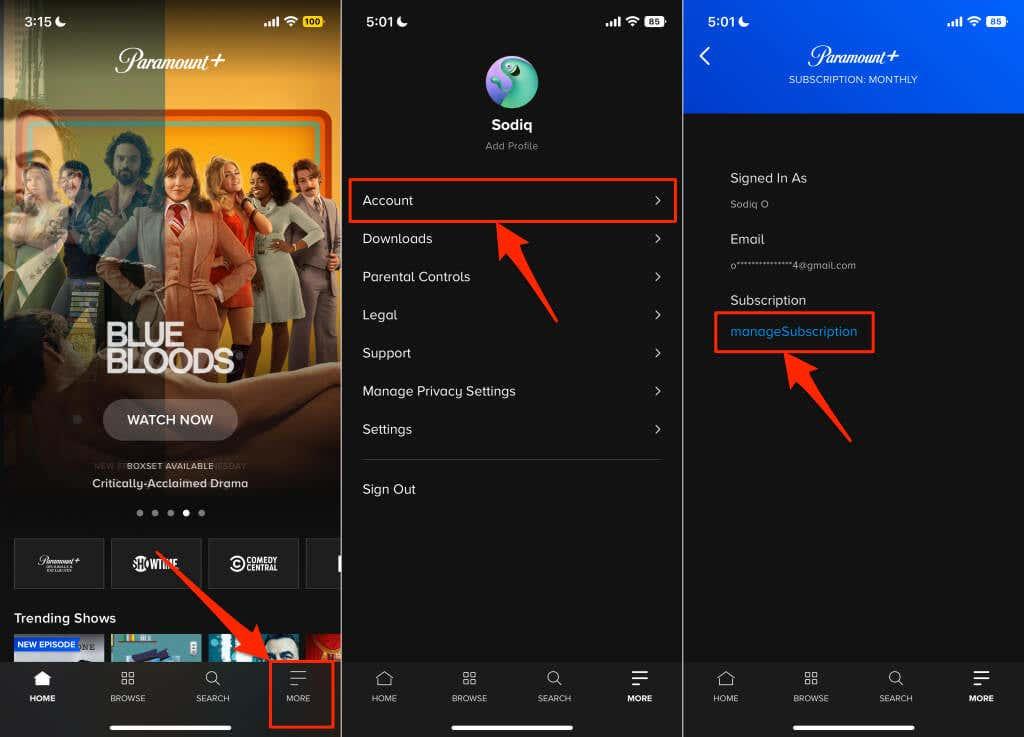
- Válassza a Paramount+ lehetőséget .
- Koppintson az Előfizetés törlésére, és válassza a Megerősítés lehetőséget az előugró ablakban.
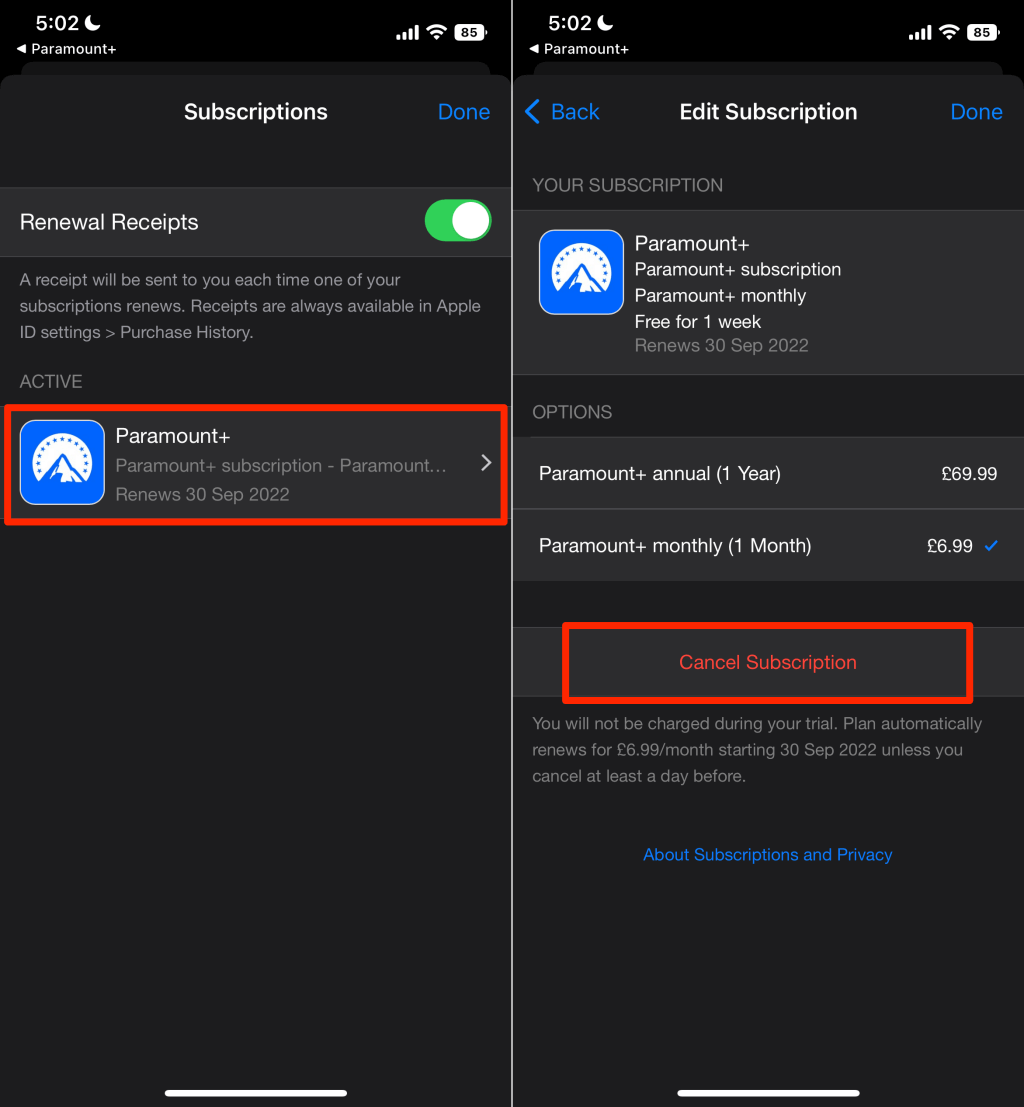
Ha az előfizetést egy másik Apple ID használatával vásárolta meg, a Paramount alkalmazásban nem találja a „manageSubscription” opciót.
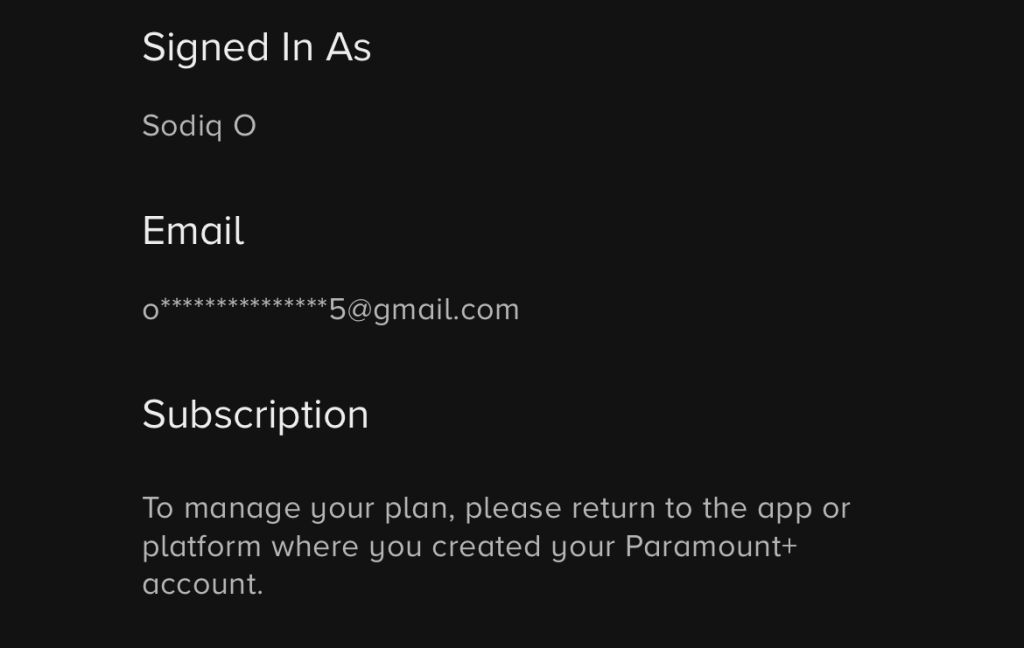
Kapcsolja össze az iPhone, iPad vagy Mac készüléket az Apple ID-vel a Paramount+ előfizetéssel, és kövesse az alábbi lépéseket.
A Paramount Plus előfizetés lemondása az Apple ID beállításaiban
- Nyissa meg a Beállítások alkalmazást iPhone-ján vagy iPadjén, és koppintson a nevére az oldal tetején.
- Koppintson az Előfizetések elemre .
- Válassza a Paramount+ lehetőséget az előfizetések listájában.
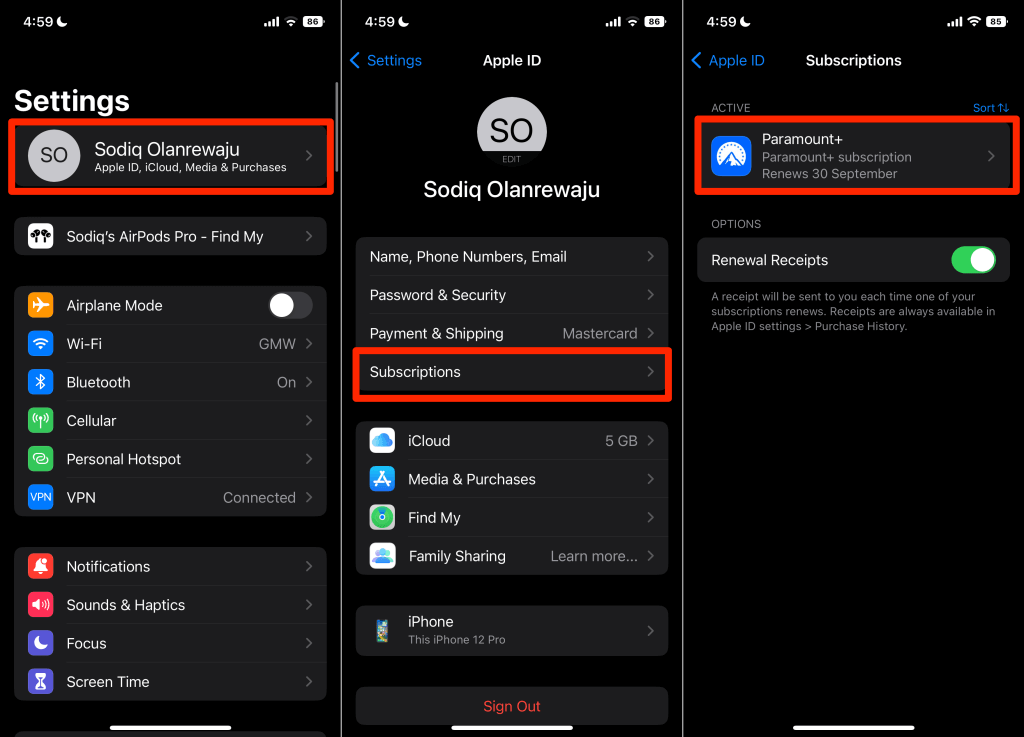
- Koppintson az Előfizetés törlése (vagy az Ingyenes próbaverzió törlése ) elemre, és válassza a Megerősítés lehetőséget az előfizetés lemondásához.
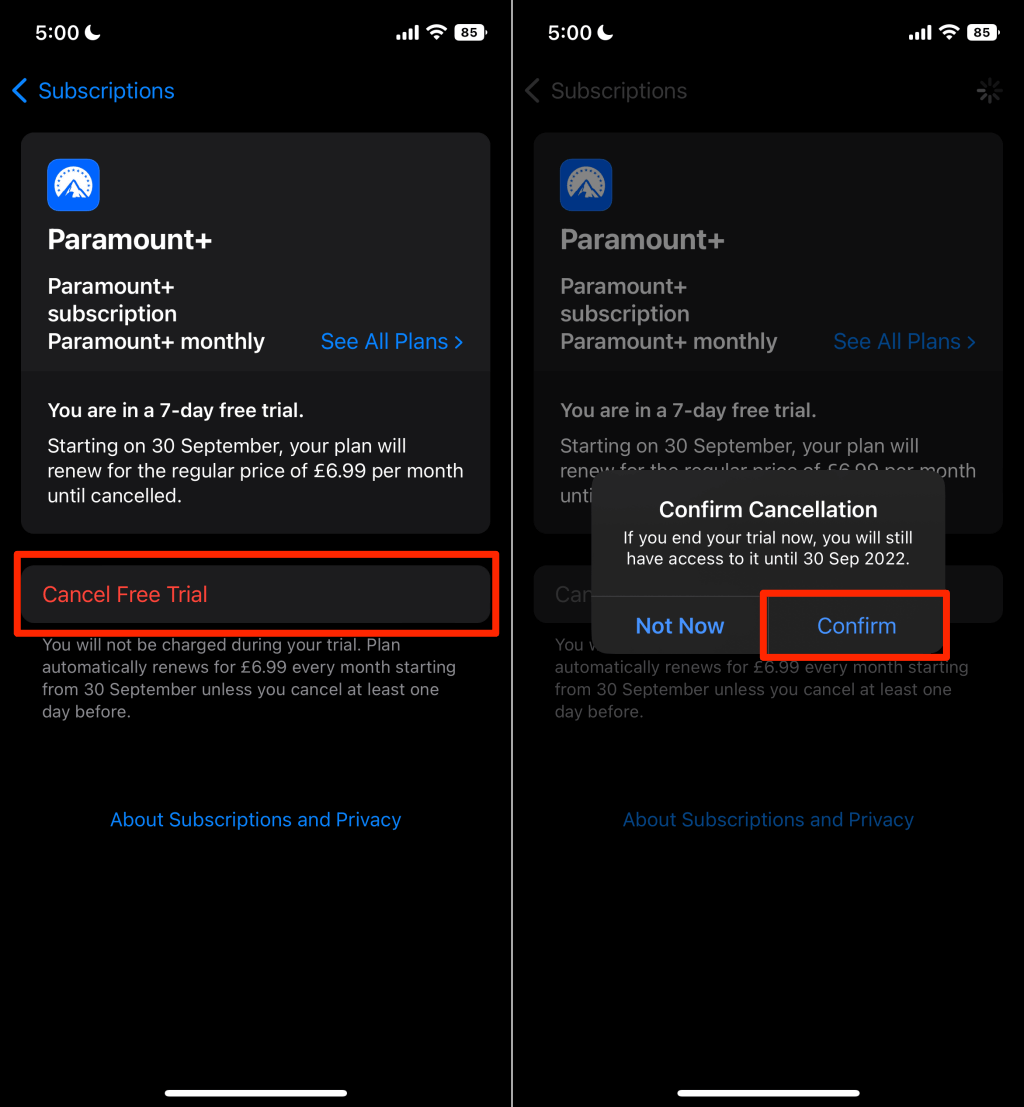
A Paramount Plus előfizetés lemondása Mac számítógépen
- Nyissa meg az Apple App Store -t , és válassza ki az Apple ID nevét a bal alsó sarokban.
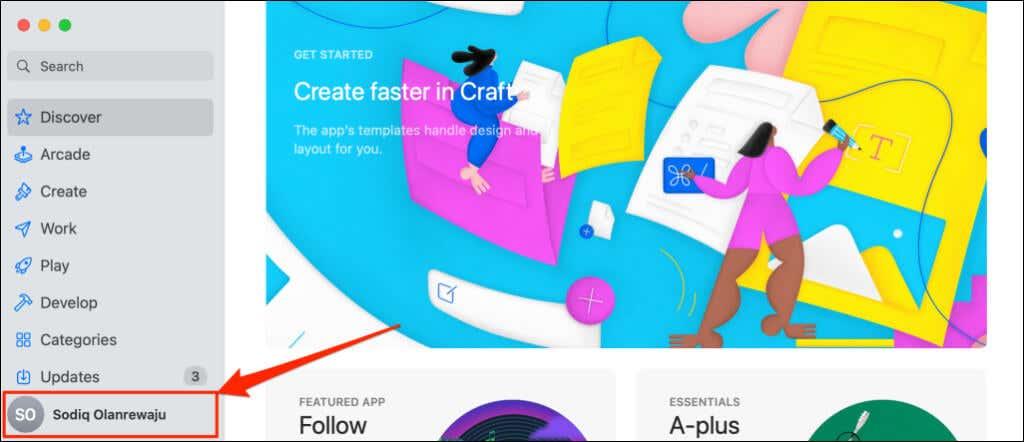
- Válassza a Fiókbeállítások lehetőséget .
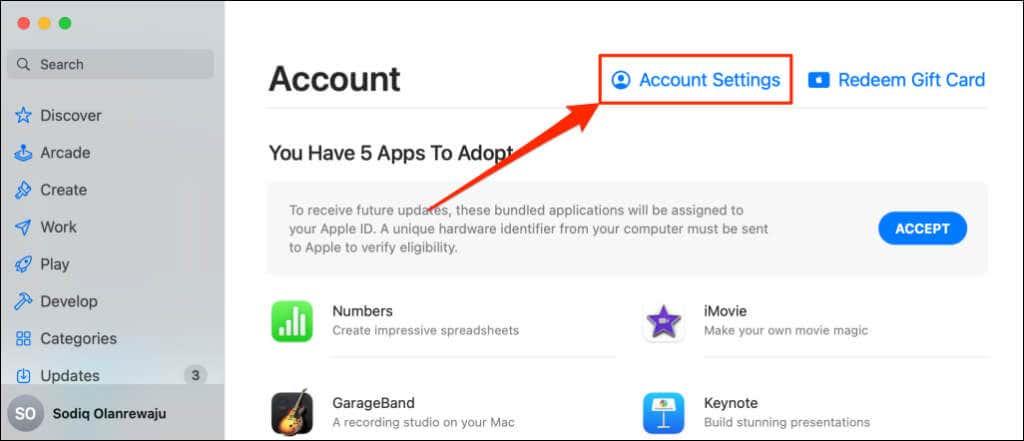
- Görgessen le a „Kezelés” részhez, és válassza az „Előfizetések” melletti Kezelés lehetőséget.
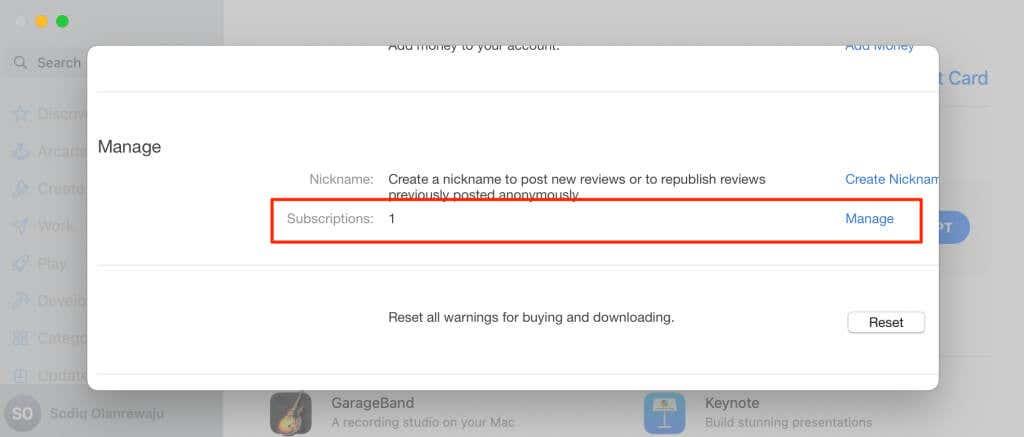
- Válassza a Szerkesztés lehetőséget a Paramount+ mellett, és válassza az Előfizetés törlése lehetőséget a következő oldalon.
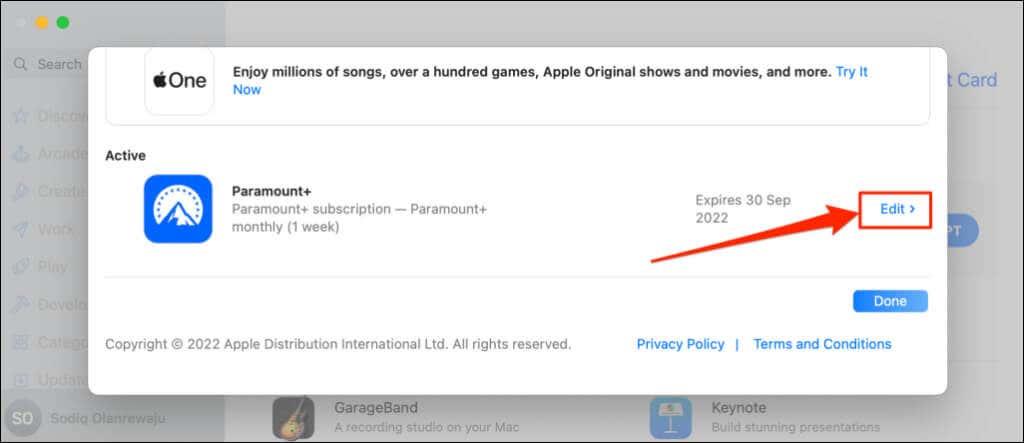
A Paramount Plus lemondása Android-eszközökön
Ha az Android-alkalmazáson (telefonon, táblagépen vagy tévén) keresztül regisztrált a Paramount+ szolgáltatásra, mondja le az előfizetést a Google Play Áruházban.
- Nyissa meg a Play Áruház alkalmazást, és válassza ki profilképét a jobb felső sarokban.
- Válassza a Fizetések és előfizetések lehetőséget .
- Koppintson az Előfizetések elemre .
- Válassza a Paramount+ lehetőséget , és koppintson az Előfizetés lemondása elemre .
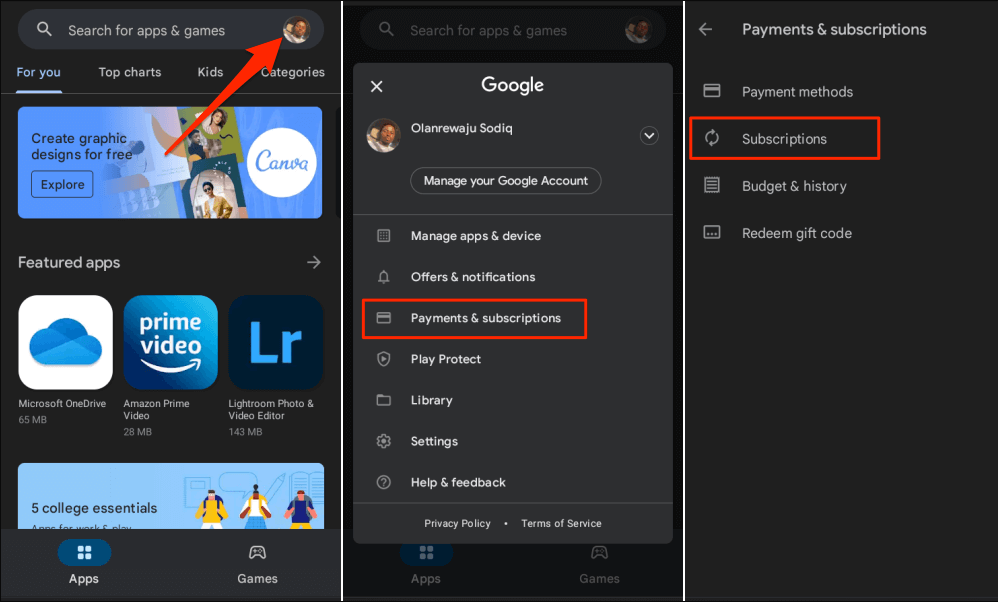
Paramount+-előfizetését webböngészőn keresztül is lemondhatja. Keresse fel a Google Play „Fizetések és előfizetések” weboldalát , lépjen az Előfizetések lapra, és válassza a Paramount Plus lehetőséget. Válassza az Előfizetés lemondása lehetőséget, és kövesse az utasításokat az előfizetés leállításához.
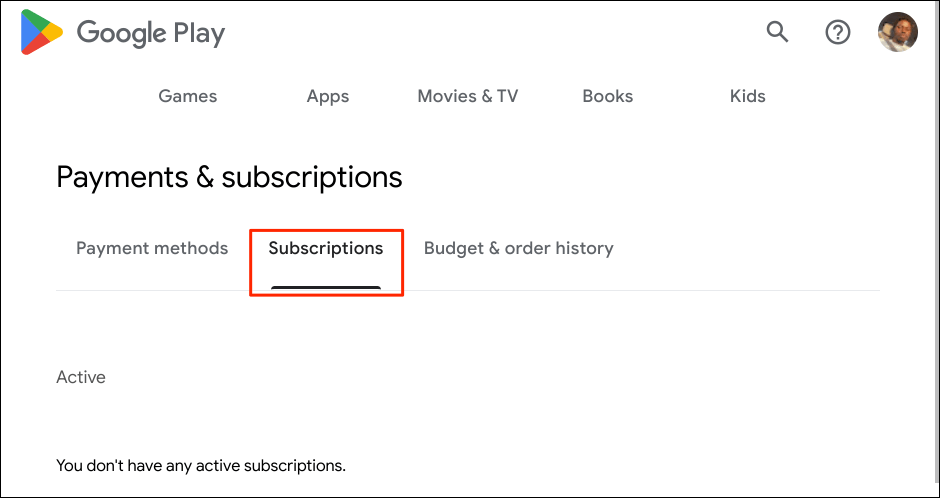
A Paramount+ előfizetés lemondása az Apple TV-n
Ha Apple TV -jén feliratkozott a Paramount Plus szolgáltatásra, az alábbi módon mondhatja le az előfizetést.
- Nyissa meg az Apple TV Beállítások alkalmazását, és válassza a Felhasználók és fiók lehetőséget .
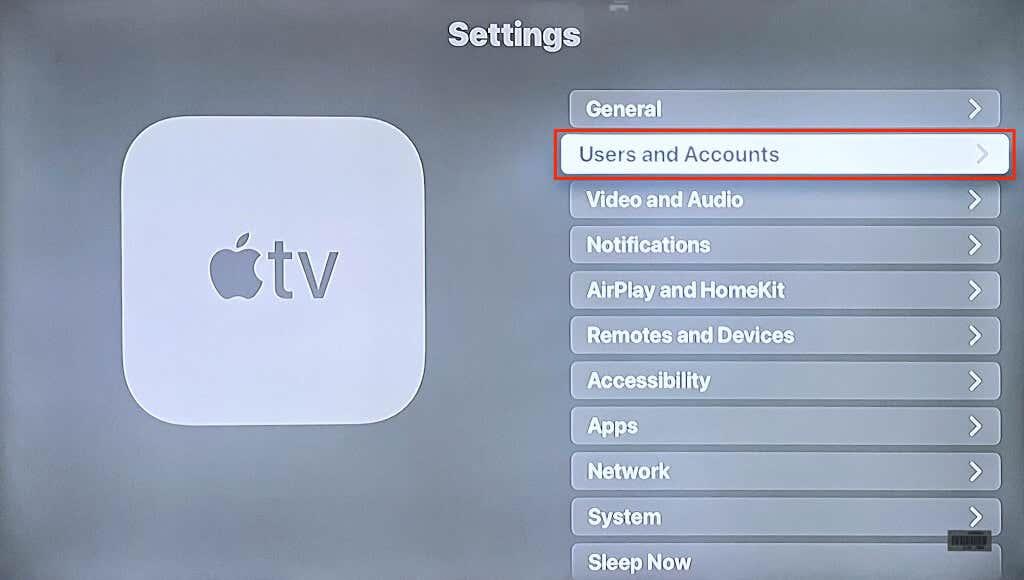
- Válassza ki fiókját az „Alapértelmezett felhasználó” vagy a „További felhasználók” részben.
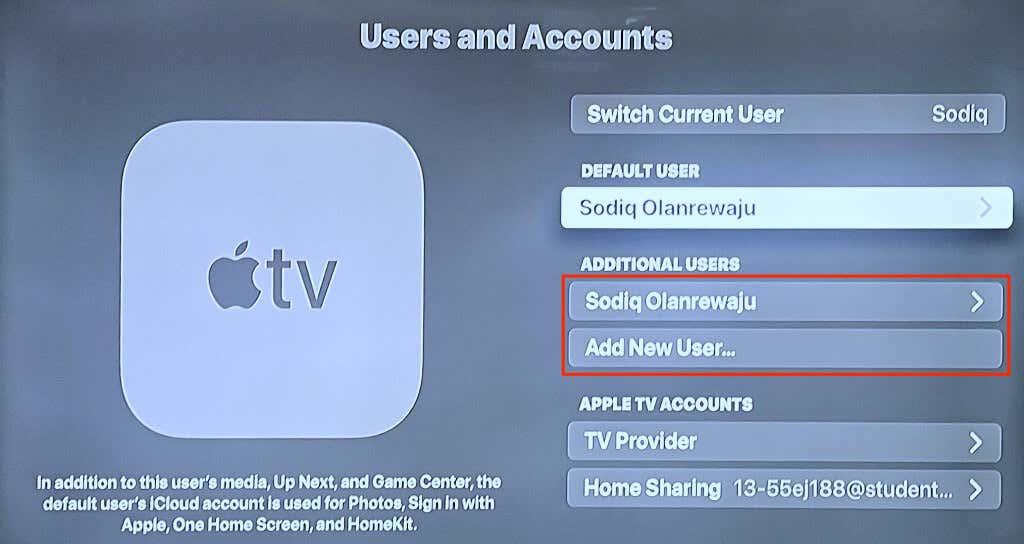
- Görgessen le a „Kezelés” részhez, és válassza az Előfizetések lehetőséget .
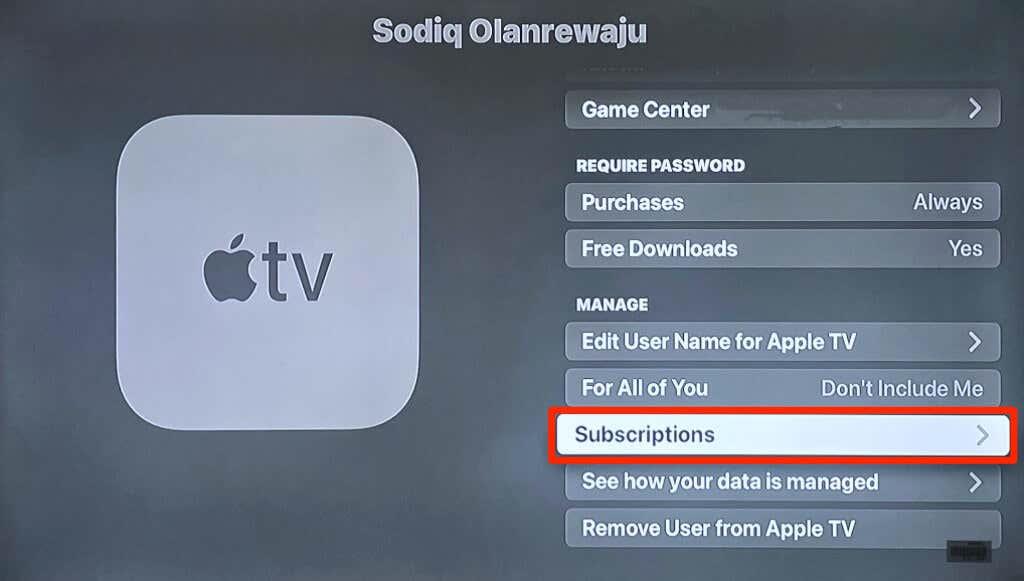
- Válassza a Paramount+ lehetőséget .
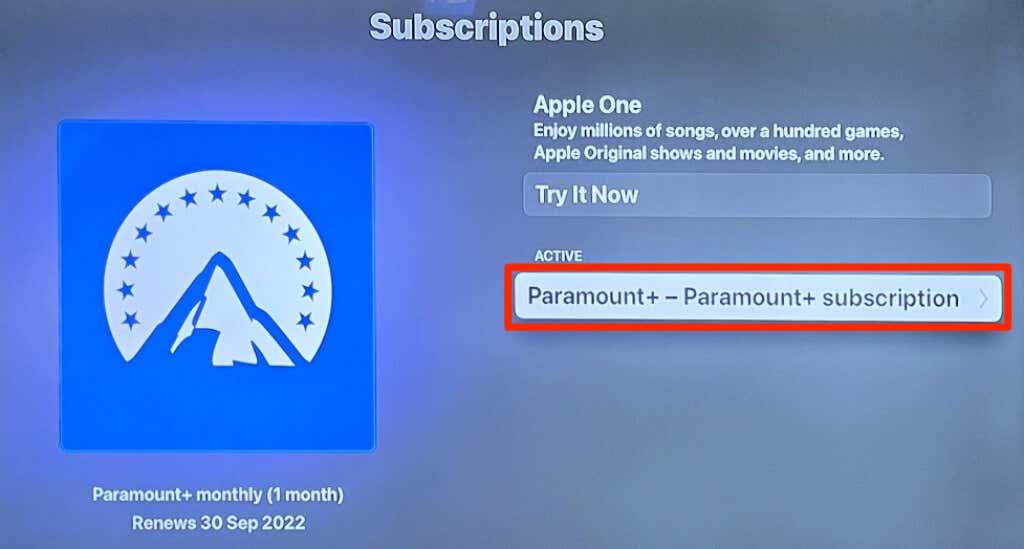
- Válassza az Előfizetés törlése vagy a Próbaidőszak lemondása lehetőséget .
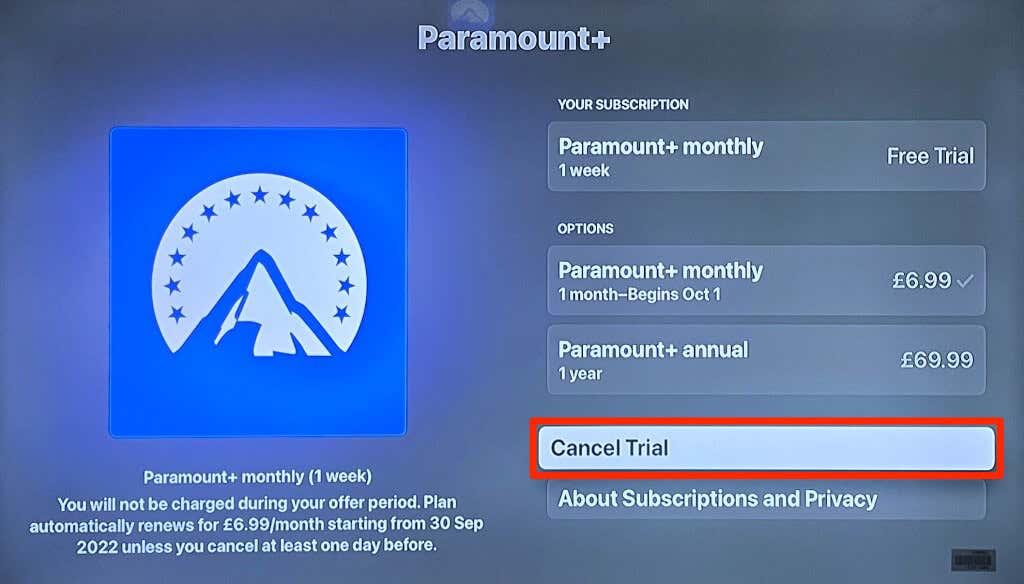
Törölje a Paramount+ előfizetést az Amazon Fire TV-n
Ha Fire TV eszközön vagy Amazon Prime Video kiegészítőként fizetett elő a Paramount+ szolgáltatásra , mondjon le az előfizetésről az Amazon webhelyén.
- Nyissa meg webböngészőjét, és keresse fel az Amazon „Memberships & Subscriptions” beállítási oldalát ( www.amazon.com/yourmembershipsandsubscriptions ). Jelentkezzen be Amazon-fiókjába, amikor a rendszer kéri.
- Válassza az Előfizetés kezelése lehetőséget a Paramount+ előfizetés mellett.
- Válassza a Manage Your Prime Video Channels lehetőséget a következő oldalon.
- Keresse meg a Paramount+ elemet a „Prime Video Channels” részben, és válassza a Csatorna törlése lehetőséget az előfizetés befejezéséhez.
Forduljon az Amazon Ügyfélszolgálatához , ha nem tudja lemondani Paramount+-előfizetését a Prime Video segítségével.
Törölje a Paramount+ előfizetést a Roku-n
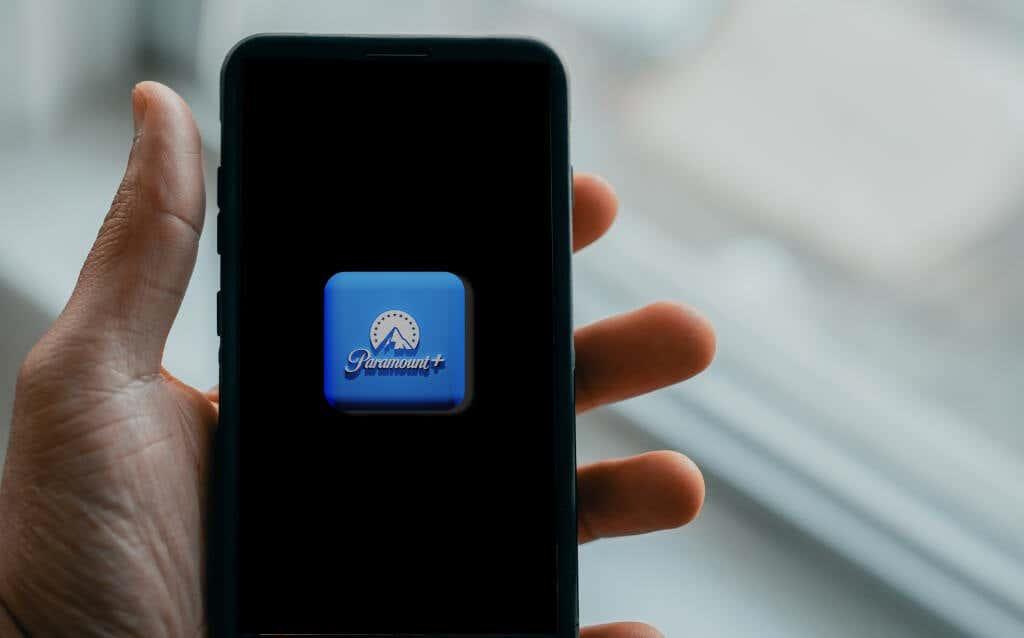
- Nyissa meg a Paramount+ csatornát Roku eszközén , és nyomja meg a csillag/csillag (*) gombot a Roku távirányítón .
- Válassza az Előfizetés kezelése , majd az Előfizetés törlése lehetőséget .
Iratkozzon fel újra a Paramount Plus szolgáltatásra
Érdemes lemondani a Paramount+ szolgáltatásról, ha a streaming szolgáltatás már nem biztosítja az Ön által kedvelt tartalmat. Ha lemond egy ingyenes próbaidőszakot, tegye meg a próbaidőszak lejárta előtt, hogy ne kelljen kiszámláznia. Ha lemond egy fizetős előfizetést, a lejárat napjáig továbbra is hozzáférhet a Paramount+-hoz.
Mellesleg, a lemondott előfizetésekért nem kapsz részleges vagy teljes visszatérítést. Bármikor újra előfizethet a platformra streaming eszközén vagy a Paramount Plus webhelyén keresztül. Forduljon a Paramount+ ügyfélszolgálatához , ha segítségre van szüksége az előfizetés kezelésében.
Mennyi ideig tart az előfizetés lemondása?
Általában a Paramount Plus-előfizetés lemondására vonatkozó kérelmét azonnal intézkedik . A nagy kereslet idején azonban ez egy kicsit tovább tarthat. A kilépés után értesítést vagy e-mailt kap, amely részletezi a fiók változásait.
Ne feledje, hogy általában továbbra is élvezheti a Paramount Plus tartalmat a fizetési ciklus végéig, mivel az előre fizetett.